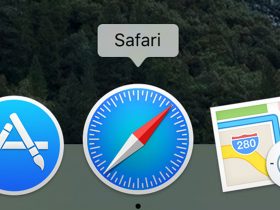Vielleicht haben auch Sie des Öfteren eine Webseiten-Adresse in Ihrem Browser aufrufen wollen und erhielten lediglich eine weiße Seite zu Gesicht und fragen sich, ob das gefährlich ist. Diese sogenannte „about:blank“-Seite (oder auch „About Blank“) ist in den meisten Fällen harmlos, denn sie kann letztlich dazu beitragen, dass Ihr Browser insgesamt schneller reagiert – und diese Seite kann Sie sogar vor Malware schützen.
Erfahren Sie hier alles Wissenswerte rund um die Seite „About Blank“ und wie Sie mithilfe eines Browser-Schutzes für Mozilla Firefox und Google Chrome schneller und sicherer surfen können.
Was ist about:blank?
about:blank ist eine leere Seite, die häufig als Platzhalter oder Standardseite in Webbrowsern zum Einsatz kommt, wenn keine spezifische Webseite geladen wurde, kurz gesagt: Sie erscheint immer dann, wenn Ihr Browser nichts anderes anzuzeigen hat.
Haben Sie über die Einstellungen in Ihrem Webbrowser festgelegt, dass beim Öffnen als Startseite eine leere Seite angezeigt werden soll, erscheint eine solche About Blank. Und öffnen Sie in Ihrem Browser einen neuen Tab (oder eine neue Registrierkarte), wird normalerweise ebenfalls about:blank angezeigt.
Strenggenommen handelt es sich bei About Blank jedoch nicht um eine Seite, sondern vielmehr um einen internen Bestandteil beziehungsweise einen Befehl, den Ihr Browser ausführt, wenn eben nichts anderes anzuzeigen ist. Und von diesen Befehlen gibt es eine ganze Reihe.
Welche about:-Befehle gibt es für den Firefox-Browser?
Neben about:blank gibt es für Firefox eine ganze Reihe von about:-Befehlen, die sehr nützlich sein können und es macht durchaus Sinn, diese auch zu kennen:
- about:? zeigt Ihnen allgemeine Informationen über Ihren Webbrowser an.
- about:addons zeigt Ihnen eine Übersicht über die Browser-Erweiterungen an, die Sie natürlich auch verändern können.
- about:config zeigt die Einstellungen für den Browser an.
- about:crashes zeigt Informationen über Browser-Abstürze an.
- about:downloads zeigt Ihnen eine Liste aller Ihrer Downloads.
- about:memory liefert Ihnen Informationen zum Speicherverbrauch Ihres Webbrowsers.
- about:support bietet Ihnen Informationen und Hilfen zur Problembehandlung.
Welche about:-Befehle gibt es für Google Chrome?
Einige der about:-Befehle können Sie auch unter Google Chrome verwenden, aber wundern Sie sich bitte nicht: Wenn Sie diesen Browser verwenden, werden Sie bei der Eingabe von „about:“ automatisch auf „chrome://“ und die entsprechende Endung weitergeleitet.
- chrome://downloads/ zeigt eine Seite mit allen durchgeführten Downloads an.
- chrome://history listet den Browser-Verlauf auf, also die zuletzt besuchten Webseiten.
- chrome://extensions zeigt Ihnen alle installierten Browser-Erweiterungen inklusive Zugriff auf zusätzliche Funktionen (etwa Deinstallieren, Deaktivieren sowie auf die Optionen der jeweiligen Plugins).
- chrome://bookmarks aktiviert den Lesezeichen-Manager von Google Chrome.
- chrome://newtab/ öffnet die von Ihnen definierte (oder vom Webbrowser selbst vorgegebene) Startseite – und nicht etwa einen neuen Tab.
- chrome://about/sync/ listet alle Erweiterungen und URLs auf, die Chrome gespeichert hat.
Ist about:blank ein Virus oder eine Malware?
about:blank ist weder ein Virus noch eine Malware, weshalb Sie sich eigentlich keine Sorgen machen müssen, wenn eine solche About Blank angezeigt wird.
Malware kann allerdings durchaus die Ursache dafür sein, dass genau diese Seite häufiger erscheint, weil die Browser zum Schutz vor Computerviren in vielen Fällen auf Schadsoftware reagieren, indem sie eine leere Seite anzeigen.
Sollten Sie also immer wieder eine about:blank angezeigt bekommen und Sie außerdem weitere Warnsignale feststellen, kann das durchaus ein Hinweis darauf sein, dass Ihr Gerät von einem Computervirus befallen ist. Zusätzliche, ernstzunehmende Warnsignale können etwa ein massiver Leistungsabfall oder häufige Geräteabstütze sein.
Haben Sie also nur den geringsten Verdacht, dass etwas nicht stimmt mit Ihrem Computer, sollten Sie keine Zeit verlieren und gleich einen Virenscan mit einer bewährten Antiviren-Software auf Ihren Geräten ausführen.
Mit einer Browser-Schutz-Erweiterung können Sie das Surfen sicherer machen
Wenn Sie Ihrem Firefox- oder Chrome-Browser die Erweiterung Avira Browserschutz hinzugefügt haben, kann das Ihren Schutz vor verschiedenen Cyberbedrohungen verbessern:
- Blockieren bösartiger Seiten:
Avira Browserschutz umfasst einen cloudbasierten URL-Scanner, der jeden Monat über 80 Millionen gefährliche Seiten (Phishing, Malware, Spam) erkennt und dabei hilft, diese zu blockieren. - Schutz vor potenziell unerwünschten Anwendungen (PUA):
Avira Browserschutz erkennt und blockiert jeden Monat um die 9 Millionen potenziell unerwünschte Anwendungen, die beispielsweise als Teil eines Softwarepakets auf Ihrem PC landen, diesen mit Werbung überfluten oder private Daten sammeln könnten. - Schutz vor gefährlichen Umleitungen:
Einige Werbeprogramme manipulieren Ihre Webbrowser-Einstellungen und sind so in der Lage, Sie auf gefährliche Suchmaschinen umzuleiten. Avira Browserschutz kann Ihnen helfen, solche Umleitungen zu blockieren und Ihre Einstellungen auf den ursprünglichen Zustand zurückzusetzen. - Gefährliche Seiten vor dem Laden blockieren:
Im Internet gibt es mehr als 4,7 Milliarden Webseiten. Avira Browserschutz prüft jede einzelne von ihnen und kann Sie darüber informieren, ob eine Seite sicher ist oder nicht.
Kleiner Tipp am Rande: Avira Free Security ist eine multifunktionales Virenschutzprogramm für alle Ihre Geräte (Windows, Mac, Android, iOS) – und beinhaltet einen Browserschutz für Google Chrome und Firefox.
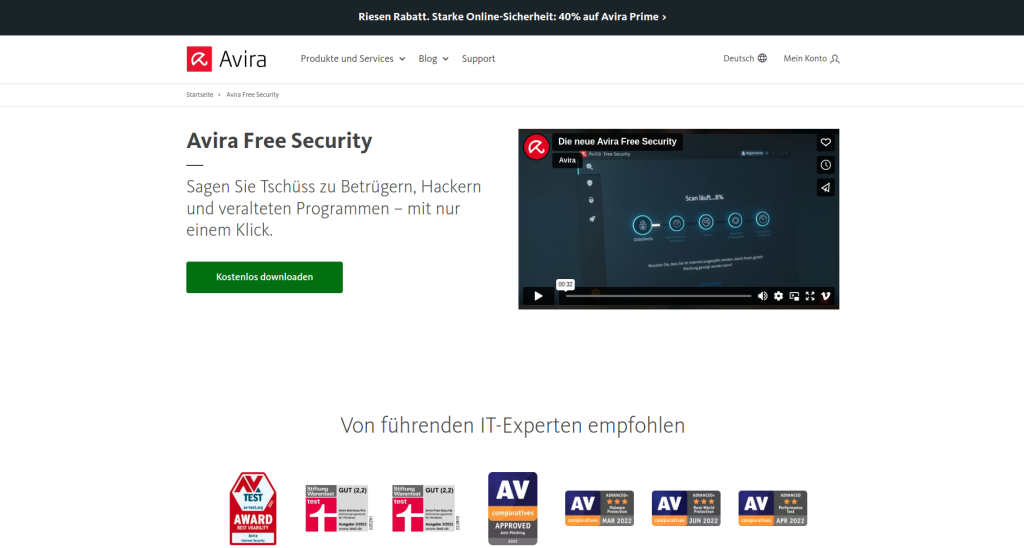
Wieso ist die about:blank Seite nützlich?
about:blank kann sehr nützlich sein, denn diese Seite (die ja strenggenommen gar keine ist) kann Ihnen beispielsweise dabei helfen, den Akkuverbrauch des Browsers zu verringern und ist auch sehr nützlich, wenn Sie über eine eher schlechte Internetverbindung online gehen. Und die About-Blank-Adressleiste funktioniert als Google-Alternative in Chrome quasi wie die Suchleiste in Google.
Noch wichtiger sind jedoch die verschiedenen Schutzmechanismen, die mit dem Browser-Befehl about:blank auf Ihrem PC, Mac oder Mobilgerät ermöglicht werden:
- About Blank kann verhindern, dass Sie unwissentlich unsichere Webseiten besuchen.
- Neben den Chrome-Sicherheitserweiterungen kann dieser Befehl dazu beitragen, einen Malware-Angriff abzuwehren und Sie automatisch auf diese leere Seite weiterzuleiten.
- About Blank kann besonders hilfreich zur Abwehr von Scareware-Pops-ups sein: Mit dieser Scareware genannten Malware gaukeln Ihnen Cyberkriminelle über Pop-ups eine akute Gefährdungslage vor und setzen darauf, dass Sie direkt reagieren, um einen möglicherweise drohenden Schaden abzuwenden.
about:blank als Startseite festlegen
about:blank als Startseite einzurichten, macht durchaus Sinn, wenn Sie beispielsweise einen niedrigen Akkustand, einen langsamen Computer oder eine schlechtere Internetverbindung nutzen. Denn diese Einstellung ist sehr ressourcenschonend.
About Blank wird jedoch auch von vielen in Verbindung mit dem Blockieren von Chrome-Pop-ups präferiert, weil sie ihren Webbrowser so sehr übersichtlich halten können.
Wie Sie about:blank als Startseite in Firefox einrichten
- Klicken Sie zunächst auf das Drei-Balken-Symbol oben rechts und dann im Kontextmenü auf „Einstellungen“.

- Wählen Sie anschließend aus dem Menü auf der linken Seite „Startseite“.

- Neben „Startseite und neue Fenster“ wählen Sie dann die Option „Benutzerdefinierte Adressen“.

- Geben Sie „about:blank“ in das Eingabefeld neben „Startseite und neue Fenster“ ein und bestätigen Sie Ihre Änderung mit einem Klick auf die „Enter“-Taste.

So richten Sie About Blank als Startseite in Chrome ein
- Klicken Sie auf das Drei-Punkte-Symbol oben rechts und wählen Sie aus dem Kontextmenü „Einstellungen“.

- Gehen Sie auf der „Einstellungen“-Seite auf „Beim Start“ und wählen dort unter „Bestimmte Seiten oder Seite“ „Neue Seite hinzufügen“.

- Geben Sie zum Schluss „about:blank“ in die Eingabezeile ein und bestätigen Sie dies mit einem Klick auf „Hinzufügen“.

about:blank als Startseite in Edge einrichten
- Klicken Sie in Edge zunächst auf das Drei-Punkt-Symbol oben rechts und wählen Sie aus dem Kontextmenü „Einstellungen“.

- Aus dem Menü auf der linken Seite wählen Sie bitte „Start, Startseiten und neue Registrierkarten“.
- Gleich oben aktivieren Sie nun bitte „Diese Seite öffnen“ und dann „Neue Seite hinzufügen“.

- In das Eingabefeld geben Sie zum Schluss „about:blank“ ein und bestätigen die Änderung mit einem Klick auf „Hinzufügen“.

So können Sie About Blank als Startseite in Safari einrichten
- Öffnen Sie zunächst Safari und klicken Sie dann auf „Einstellungen“

- Wählen Sie nun aus der Menüleiste oben „Allgemein“ aus und geben Sie neben „Homepage“ „about:blank“ ein.

Wie kann ich about:blank entfernen?
Es kann mitunter passieren, dass Ihnen das Aufrufen einer Webseite aus Sicherheitsgründen verweigert wird und Sie in diesem Falle den Hinweis „about:blank#blocked“ erhalten.
Genauso wie About Blank können Sie auch about blank blocked nicht vollständig vermeiden. Denn sobald Ihr Browser eine mögliche Bedrohung erkennt, verhindert er das Laden der gewünschten Seite. Weil Ihr Browser ja trotzdem etwas anzeigen muss, erscheint in solchen Fällen darum auch mal „about:blank#blocked“.
Wenn Sie About Blank wieder entfernen möchten, gehen Sie bitte erneut über die „Einstellungen“ Ihres Webbrowsers.
about:blank aus Firefox entfernen
- Klicken Sie auf das Drei-Balken-Symbol oben rechts und dann auf „Einstellungen“.
- Wählen Sie nach einem Klick auf „Startseite“ neben „Startseite und neue Fenster“ die Option „Firefox-Startseite (Standard)“ und bestätigen Sie die Änderung mit einem Klick auf die „Enter“-Taste.

About Blank aus Chrome entfernen
- Öffnen Sie Chrome, klicken Sie auf das Dreipunkte-Symbol und wählen Sie „Einstellungen“.
- Klicken Sie auf „Beim Start“ und wählen Sie „Bestimmte Seite oder Seiten öffnen“.
- Entfernen Sie about:blank als Startseite, indem Sie mit der rechten Maustaste auf die drei Punkte neben „about:blank“ klicken und „Entfernen“ auswählen.

About Blank aus Edge entfernen
- Klicken Sie oben rechts auf das Drei-Punkt-Symbol und anschließend auf „Einstellungen“.
- Wählen Sie aus dem Menü links „Start, Startseite und neue Registrierkarten“.
- Mit einem Rechte-Maus-Klick auf die drei Punkte neben „about:blank“ öffnen Sie das Kontextmenü, aus dem Sie zum Schluss einfach auf „Löschen“ klicken.

about:blank aus Safari entfernen
- Öffnen Sie Safari und klicken Sie in der Menüleiste auf “Allgemein“.
- Entfernen Sie den Eintrag „about:blank“ und geben Sie optional eine andere Webseitenadresse ein.

Kleiner Hinweis zum Schluss
Das nützliche Avira Browserschutz Add-on läuft auf Windows- und Mac-Geräten und steht für folgende Browser zur Verfügung:
- Mozilla Firefox (inklusive Preisvergleich)
- Google Chrome
- Opera (in Avira Save Shopping integriert)
- Microsoft Edge (in Avira Save Shopping integriert).
Dieser Artikel ist auch verfügbar in: EnglischFranzösischItalienisch